Ansicht der Einsendungen anpassen
Zuletzt geändert am:
Sie bekommen mehr Informationen, als Sie benötigen? Kein Problem!
Passen Sie die Ansicht der Einsendungen Ihren Anforderungen an. Blenden Sie Spalten, die Sie nicht brauchen, einfach aus. So können Sie sich ausschließlich auf die Daten konzentrieren, die für Sie relevant sind.
Sie wollen die Daten in einer andern Reihenfolge angezeigt bekommen? Auch das ist kein Problem. Entscheiden Sie selbst, was und in welcher Reihenfolge angezeigt wird.
Lesen Sie weiter und erfahren Sie mehr.
Spalten ausblenden
In der Übersicht können Sie unerwünschte Spalten einfach ausblenden.
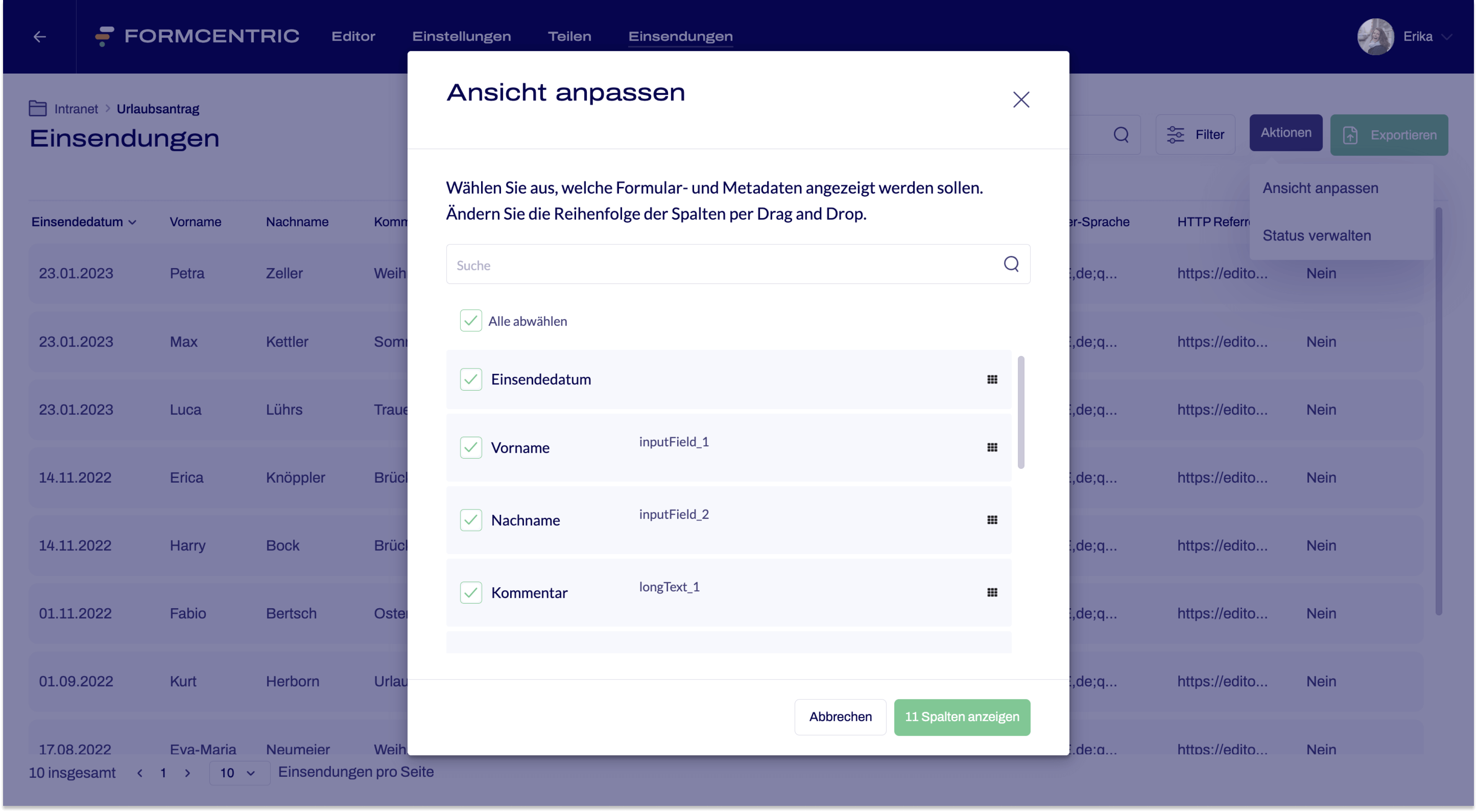
Dies ist besonders nützlich bei umfangreichen Formularen.
So passen Sie die Ansicht an:
- Klicken Sie im Bereich Einsendungen oben rechts auf Aktionen ➞ Ansicht anpassen.
Das Dialogfenster Ansicht anpassen erscheint.
Alle Spalten, die in der Übersicht zu sehen sind, werden hier aufgeführt. Neben den einzelnen Spalten sehen Sie ein aktives Kontrollkästchen. Ein aktives Kontrollkästchen bedeutet, dass die Spalte in der Übersicht eingeblendet wird. - Deaktivieren Sie die Kontrollkästchen neben den Spalten, die ausgeblendet werden sollen.
Auf dem grünen Button unten rechts sehen Sie, wie viele Spalten ausgewählt sind.
- Klicken Sie auf den grünen Button X Spalten anzeigen.
Sie haben die Spalten angepasst. Es werden nur die Spalten eingeblendet, die Sie ausgewählt haben.
Reihenfolge der Spalten ändern
Sie können die Reihenfolge der Spalten nach Ihren Anforderungen verändern.
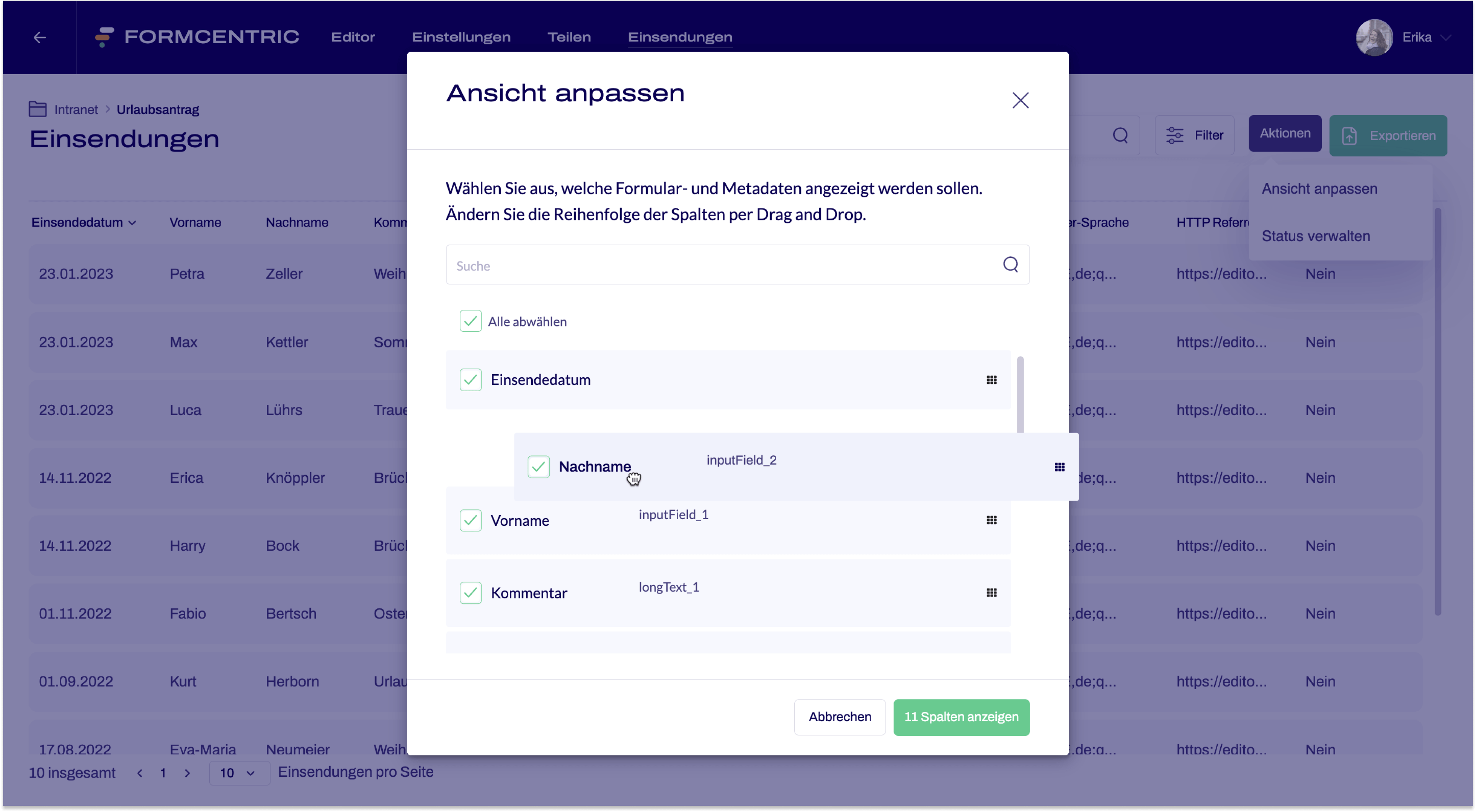
Gehen Sie folgendermaßen vor, um die Reihenfolge der Spalten zu ändern.
- Klicken Sie im Bereich Einsendungen oben rechts auf Aktionen ➞ Ansicht anpassen.
Das Dialogfenster Ansicht anpassen erscheint. - Wählen Sie die zu verschiebende Spalte aus und ziehen Sie per Drag and Drop an die gewünschte Position.
- Wiederholen Sie bei Bedarf Schritt 2 mit weiteren Spalten.
- Klicken Sie auf den grünen Button X Spalten anzeigen.
Sie haben die Reihenfolge der Spalte(n) geändert.


